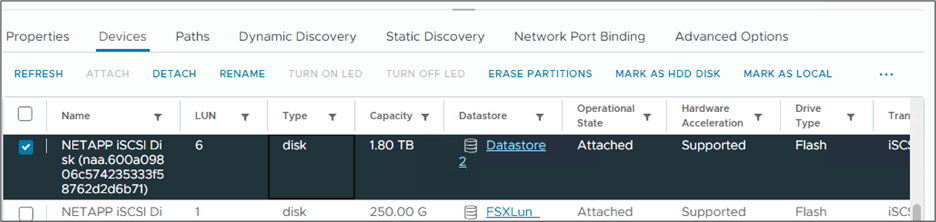使用 FSx for ONTAP作為 iSCSI 資料儲存庫的部署過程
 建議變更
建議變更


本節介紹使用 FSx for ONTAP設定 iSCSI 資料儲存庫的步驟。
先決條件
在將 FSx for ONTAP配置並連線為 iSCSI 資料儲存之前,您必須先部署 Amazon EVS 虛擬化環境。有關更多信息,請參閱《Amazon EVS 入門指南》文件。本節也假設您已經部署了 FSx for ONTAP檔案系統,請參閱上面的詳細方法部分以了解適當的步驟。
進階部署步驟
部署 FSx for ONTAP檔案系統以用作 Amazon EVS 的 iSCSI 資料儲存並在兩項服務之間建立連線將包括下列步驟:
-
為每個 ESXi 主機設定一個 iSCSI 網路適配器。
-
建立並設定 FSx for ONTAP檔案系統、磁碟區、LUN 等。
-
將 ESXi 主機連接到 FSx for ONTAP檔案系統伺服器。
-
建立 iSCSI 資料儲存虛擬機器檔案系統 (VMFS)。
新增 iSCSI 網路介面卡
需要在您環境中的每個 ESXi 主機上執行下列步驟。
-
進入vSphere客戶端,選擇ESXi主機。在配置標籤下,選擇“新增軟體適配器”,然後從下拉式選單中選擇“新增 iSCSI 適配器”,如下所示:
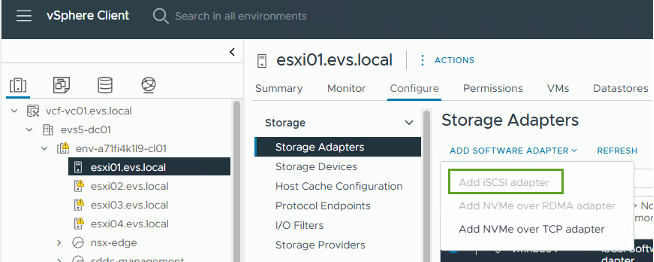
-
安裝完成後,您將進入儲存適配器畫面。從功能表列中選擇“重新掃描適配器”。記錄 iSCSI 適配器的 IQN:iqn.xxxx。該值稍後將在 LUN 映射步驟中使用。
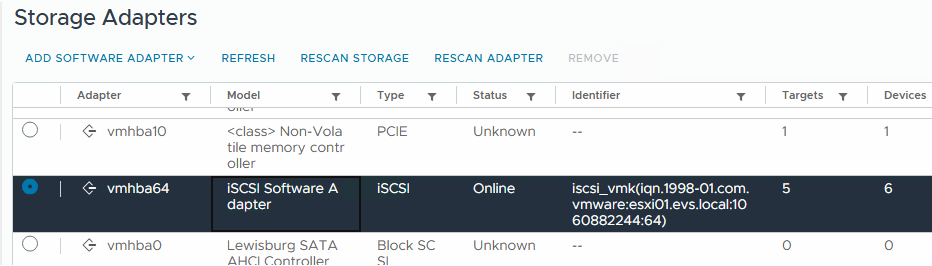
建立 FSx for ONTAP卷
-
前往 AWS 控制台並進入 FSx for ONTAP檔案系統的頁面,然後按一下「建立磁碟區」。
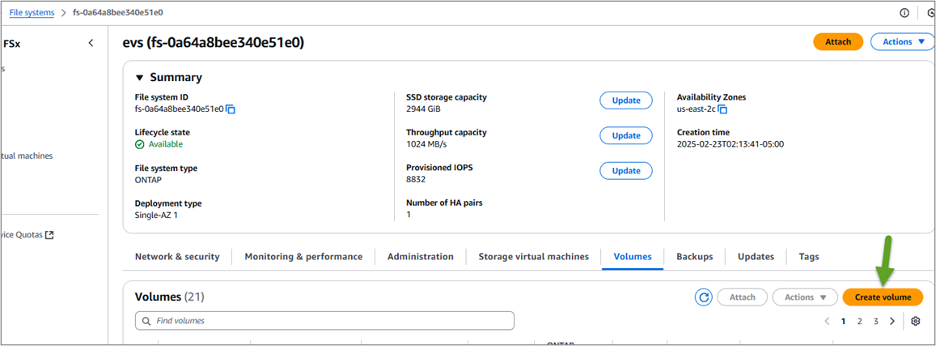
-
選擇要建立磁碟區的 SVM。
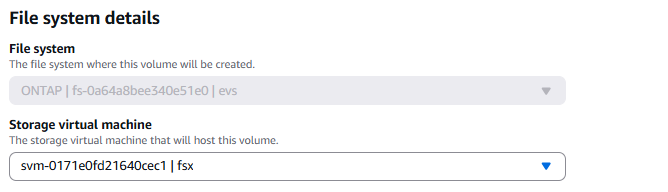
-
在「卷詳情」頁面,輸入如下圖所示的詳情。完成後,按一下「建立」來設定磁碟區。選擇「已啟用」以開啟ONTAP儲存效率功能(壓縮、重複資料刪除和壓縮)。
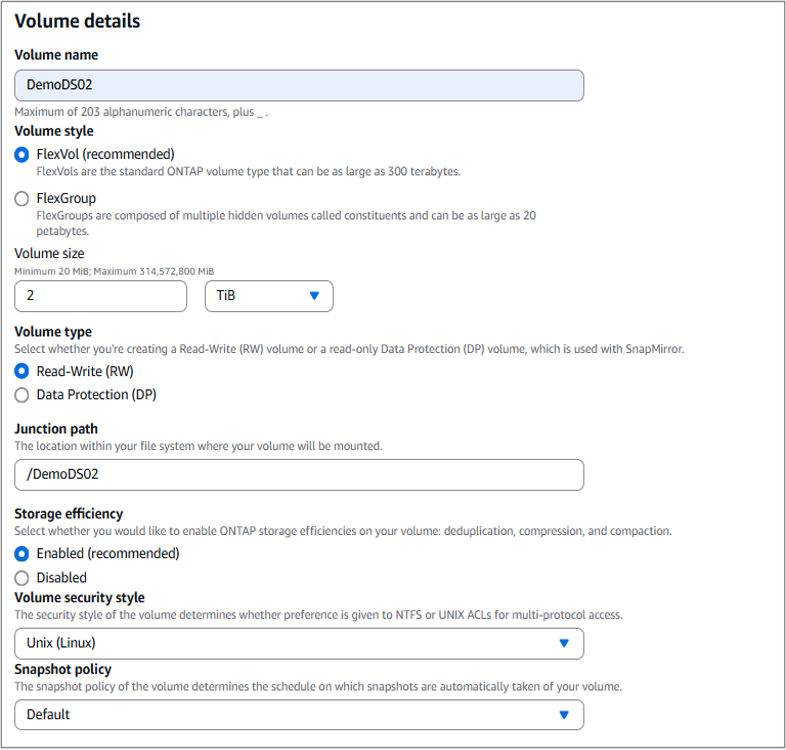
-
對於儲存分層選項,從下拉式選單中選擇“僅快照”並設定分層策略冷卻期。預設值為 31 天,但對於此範例,我們設定了兩天的冷卻期。
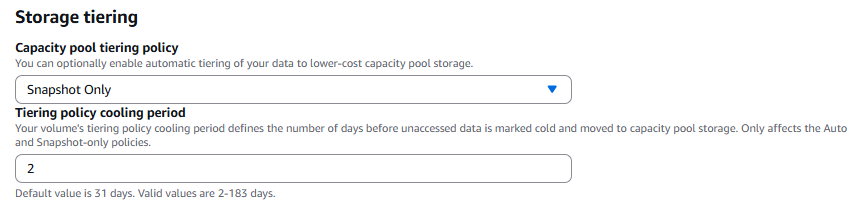
-
建立磁碟區後,使用ONTAP CLI 設定以下值:
環境 配置 數量保證
無(精簡配置)
部分儲備
0%
snap_reserve
0%
自動調整大小
擴大_縮小
儲存效率
已啟用
卷分層策略
僅快照
訪問時間更新(-atime-update)
錯誤的
最小預讀(-min-readahead)
錯誤的
快照策略
沒有任何
LUN 空間預留
已停用
LUN空間分配
已啟用
建立 LUN、igroup 和映射 LUN
在本節中,我們將展示如何建立將在 vSphere 中顯示為磁碟的 LUN。我們還將展示如何建立啟動器群組 (igroup),它是可以存取 LUN 的啟動器的清單。 igroup 將允許從 vSphere ESXi 主機存取 LUN。最後,我們將展示如何將 igroup 對應到 LUN。
-
若要存取ONTAP CLI,請透過執行下列命令在 FSx for ONTAP檔案系統或 SVM 的管理連接埠上建立 SSH 會話:
[~]$ ssh fsxadmin@management_endpoint_ip
-
建立 LUN。確保將空間分配和空間預留設定為啟用。該大小應達到卷大小的 90%:
Fsxid::> lun create -vserver fsx -path /vol/DemoDS02/lun_name -size 1.8T -ostype vmware -space-allocation enabled -space-reservation disabled
-
建立 igroup,並新增叢集內所有 ESXi 主機的 IQN。
Fsxid::> lun igroup create -vserver fsx -igroup evs1 -protocol iscsi -ostype vmware -initiator iqn.1998-01.com.vmware:esxi01.evs.local:1060882244:64,iqn.1998-01.com.vmware:esxi02.evs.local:1911302492:64,iqn.1998-01.com.vmware:esxi03.evs.local:2069609753:64,iqn.1998-01.com.vmware:esxi04.evs.local:1165297648:64
-
使用以下程式碼映射 LUN:
Fsxid::> lun mapping create -vserver fsx -path /vol/DemoDS02/lun1 -igroup evs1 -lun-id 2
-
檢查 LUN 對應並驗證狀態是否已變更為「已對應」。這是必要的雙重檢查,以確保 LUN 處於映射狀態:
Fsxid::> lun show Vserver Path State Mapped Type Size --------- ------------------------------- ------- -------- -------- -------- fsx /vol/DemoDS02/lun1 online mapped vmware 1.80TB
從 SVM 取得 iSCSI 設定信息
-
運行 iSCSI show 並記錄目標名稱。這將用於 FSx for ONTAP磁碟的 vSphere 發現(注意:此目標名稱對於您的 SVM 是唯一的):
Fsxid::> iscsi show -vserver fsx Vserver: fsx Target Name: iqn.1992-08.com.netapp:sn.c083e374f1b711ef9d9f8123a3ebcf46:vs.3 Target Alias: fsx Administrative Status: up -
記錄 iSCSI IP 位址:
Fsxid::> network interface show -vserver fsx -data-protocol iscsi -fields address vserver lif address ------- ------- ----------- fsx iscsi_1 10.0.10.134 fsx iscsi_2 10.0.10.227
發現 FSx for ONTAP iSCSI 伺服器
現在我們已經映射了 LUN,我們可以發現 SVM 的 FSx for ONTAP iSCSI 伺服器。請注意,對於 SDDC 中存在的每個 ESXi 主機,您都需要重複此處列出的步驟。
-
首先,確保連結到 FSx for ONTAP檔案系統(即連接到 ENI 的安全群組)的安全群組允許 iSCSI 連接埠。
有關 iSCSI 協定連接埠的完整清單以及如何應用它們,請參閱"使用 Amazon VPC 進行檔案系統存取控制"。
-
在 vSphere Client 中,前往 ESXi 主機 > 儲存適配器 > 靜態發現,然後按一下「新增」。
-
輸入上面的 iSCSI 伺服器 IP 位址(連接埠為 3260)。 iSCSI 目標名稱是來自 iSCSI show 指令的 IQN。按一下“確定”繼續。
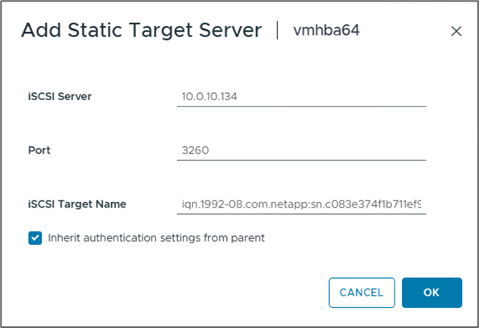
-
精靈將關閉,您將進入資料儲存靜態發現畫面。在本頁的表格中,您將能夠驗證目標是否已被發現。

建立 iSCSI 資料存儲
現在我們已經發現了 iSCSI 伺服器,我們可以建立一個 iSCSI 資料儲存。
-
在 vSphere 用戶端中,前往「資料儲存」選項卡,選擇要部署資料儲存的 SDDC。右鍵單擊並選擇儲存圖示(如下圖螢幕截圖中的綠色箭頭所示),然後從下拉式選單中選擇“新資料儲存”:
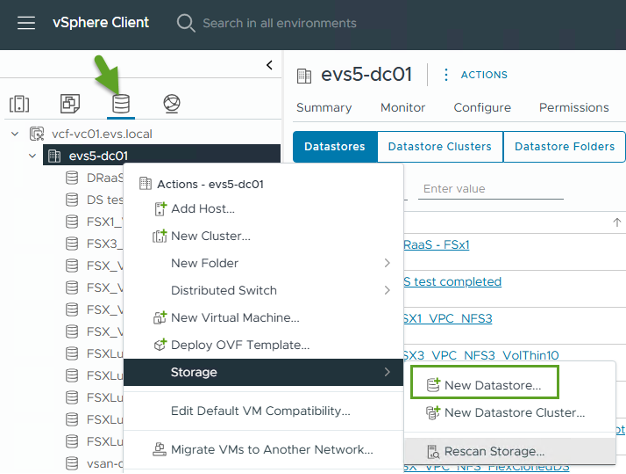
-
您現在將進入新資料儲存精靈。在「類型」步驟中,選擇 VMFS 選項。
-
在“名稱和設備選擇”步驟中:
-
為您的資料儲存提供一個名稱。
-
選擇要連接到資料儲存的 ESXi 主機。
-
選擇發現的磁碟(LUN),然後按一下「下一步」。
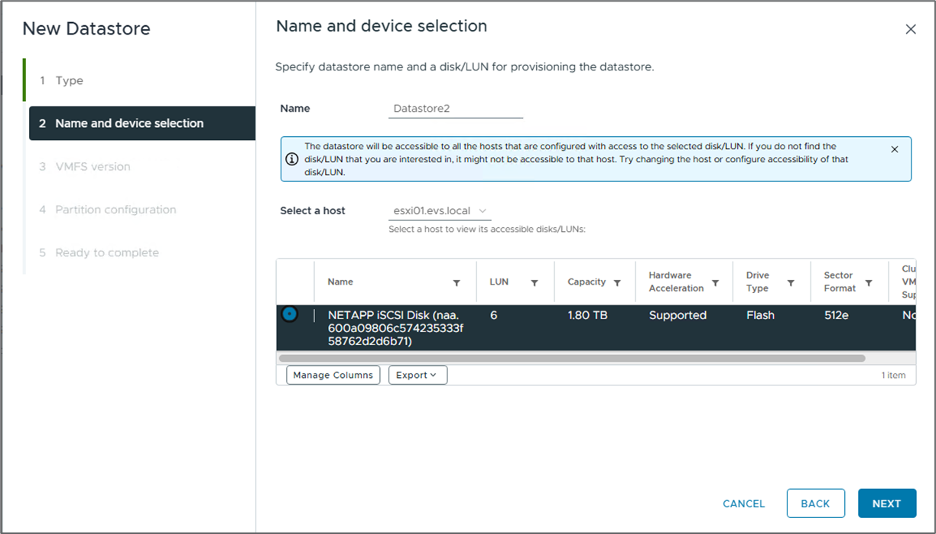
-
-
在「VMFS 版本」步驟中,選擇「VMFS 6」。
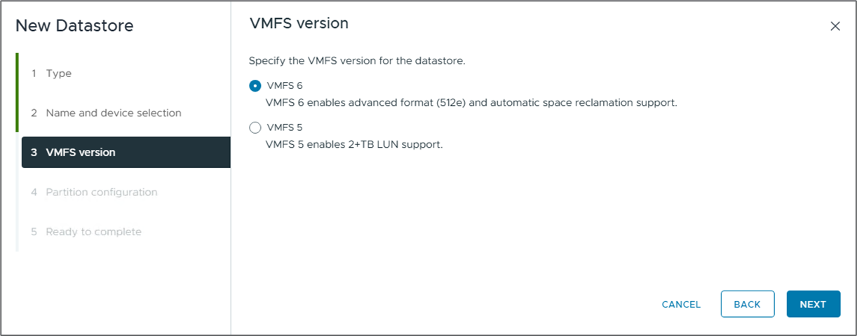
-
在“分區配置”步驟中,保留預設設置,包括“使用所有可用分區”選項。按一下“下一步”繼續。
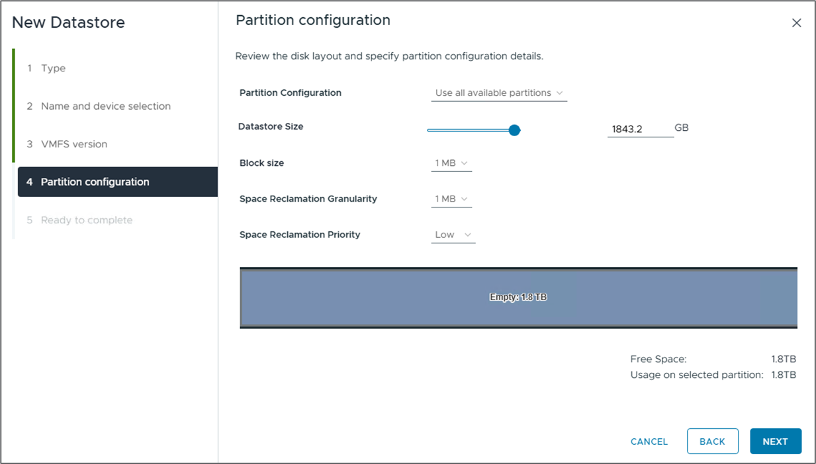
-
在「準備完成」步驟中,確保設定正確。完成後,按一下“完成”以完成設定。
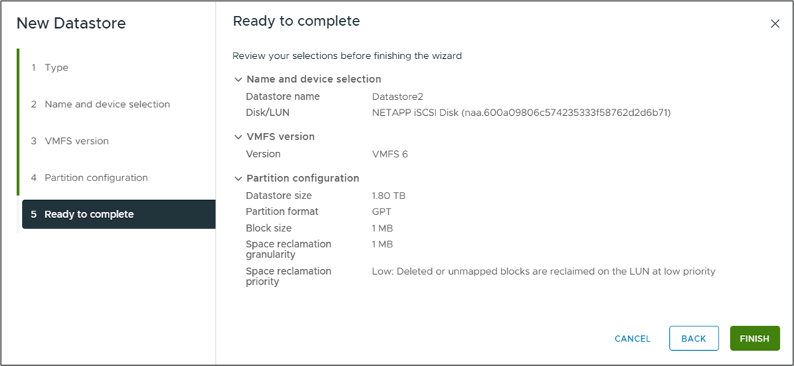
-
返回「裝置」頁面並驗證資料儲存是否已連線。